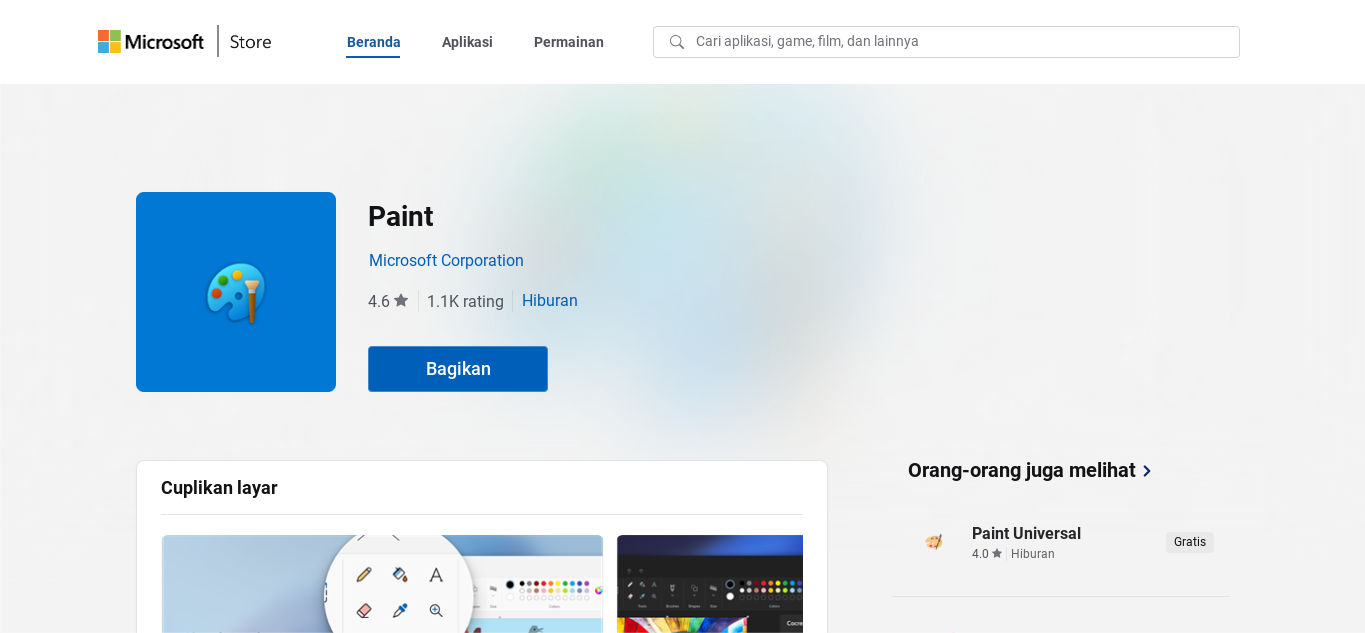Blogpress.id – Cara Membalik Foto dari Kiri ke Kanan – Mengabadikan berbagai macam momen menjadi hal penting yang harus kamu lakukan mulai dari sekarang. Hal ini karena momen-momen tersebut nggak bakalan bisa kembali lagi. Dan dengan adanya dokumentasi, kamu bisa melihat momen-momen tersebut kapanpun kamu mau.
Setelah mengabadikan berbagai macam momen, biasanya ada saat di mana kamu ingin membalik foto tersebut. Yaitu dari posisi kiri ke kanan ataupun sebaliknya. Terutama kalau kamu pengen melakukan editing terhadap foto-foto tersebut.
Karena memang, membalik foto dari kiri ke kanan adalah salah satu teknik dasar pengeditan gambar, yang bakalan sangat berguna untuk kondisi-kondisi tertentu. Nah buat kamu yang mungkin masih bingung gimana cara membalik foto dari kiri ke kanan, Cobain deh beberapa step by step berikut.
Mengapa Perlu Membalik Foto dari Kiri ke Kanan atau Sebaliknya?
Bagi kamu yang suka memposting berbagai macam momen-momen berharga di internet, pasti pengennya mengupload foto-foto yang kualitas bagus kan? Dan foto-foto yang bagus perlu yang namanya proses editing.
Nah sebagai seorang fotografer profesional kemudian desainer grafis atau cuma karena sering ngedit-ngedit foto aja, kamu bisa pelajari Bagaimana cara membalik foto dari kiri ke kanan ya. Karena ini bisa banget membuat Kualitas fotonya jadi bagus dan menambah nilai estetikanya.
Tapi sebelum kita bahas Bagaimana cara membalikkannya, kita akan bahas dulu nih beberapa alasan kenapa kamu perlu membalik foto dari posisi kiri ke kanan ataupun dari posisi kanan ke kiri. Berikut ini adalah beberapa penyebabnya.
- Untuk mengoreksi komposisi. Penyebab yang pertama Ya karena kadang-kadang membalik foto ataupun gambar bisa memperbaiki komposisi visual, sehingga gambarnya jadi jauh lebih menarik dan seimbang. Bahkan kegiatan ini juga bisa membuat estetika dari sebuah gambar semakin bertambah tinggi loh.
- Supaya teks ataupun logo bisa terbaca dengan jelas. Kalau misalnya di dalam sebuah gambar ada logo ataupun teks yang terbalik, maka dengan membalikan gambar tersebut akan membuatnya lebih gampang terbaca. Dan inilah Kenapa penting mengetahui bagaimana cara membolak-balikkan gambar tersebut.
- Menciptakan efek simetri. Penyebab yang lain karena memang dengan membalik foto bisa banget nih menciptakan efek artistik ataupun simetri yang menarik dan berpengaruh terhadap tampilan sebuah gambar.
- Sementara untuk penyebab yang terakhir ya bisa menyesuaikan perspektif dan arah pandang aja di dalam sebuah foto.
Cara Membalik Foto dari Kiri ke Kanan
Setelah memahami beberapa penyebab di atas, pasti banyak nih di antara kamu yang udah pengen banget mengubah posisi foto yang dari awalnya kiri ke kanan ataupun dari kanan ke kiri. Bagi kamu yang sudah lama bergelut di dunia editing kasih tahulah Gimana cara membalik ke arahnya.
Tapi buat yang pemula pasti masih bingung. Kabar baiknya, proses untuk membalik gambar dari kiri ke kanan atau sebaliknya ini bisa banget kamu lakukan dengan berbagai macam tools atau software.
Yang mana dengan menggunakan bantuan alat-alat tersebut akan membuat kamu bisa membalik foto dengan jauh lebih mudah dan cepat. Berikut ini adalah ulasan lengkap yang harus banget Kamu cobain satu persatu.
Adobe Photoshop
Cara membalik foto dari kiri ke kanan pertama yang bisa kamu lakukan adalah dengan mengandalkan aplikasi terkenal yaitu aplikasi Adobe Photoshop. Adobe Photoshop ini termasuk aplikasi editing yang benar-benar terkenal banget.
Karena memang mereka menawarkan berbagai macam fitur-fitur editing yang super lengkap. Dan dengan menggunakan aplikasi ini kamu bisa membolak-balik foto sesuai kebutuhan, dan menciptakan hasil editing yang maksimal.
Berikut ini merupakan langkah-langkah untuk membalik foto dari kiri ke kanan yang bisa kamu lakukan dengan mengandalkan aplikasi Photoshop.
- Cara pertama silakan buka dulu aplikasi Adobe photoshopnya dan buka foto yang pengen kamu balik. Caranya adalah dengan mengklik menu file lalu pilih yang bagian open, lanjutkan dengan memilih gambar yang bakalan kamu balikan posisinya dari kiri ke kanan.
- Setelah itu kamu bisa memastikan bahwa layer yang pengen kamu balik sudah terpilih di bagian panel layers.
- Berikutnya pergi ke bagian menu edit, pilih menu transform, lalu lanjutkan dengan memilih flip horizontal.
- Kalau misalnya gambarnya sudah dibalik maka kamu tinggal menyimpannya saja dengan cara mengklik menu file dan pilih save as.
- Terakhir pilih format dan lokasi penyimpanan sesuai keinginan.
Gampang banget kan? Coba dengan beberapa langkah doang kamu sudah berhasil nih mengubah atau membalik posisi foto.
GIMP
Berikutnya kamu bisa menggunakan layanan dari GIMP (GNU Image Manipulation Program). Bisa jadi alternatif kalau misalnya kamu pengen menggunakan layanan yang benar-benar gratis. Karena memang layanan di atas berbayar ya.
Kabar baiknya lagi, meskipun ini termasuk layanan yang gratisan, tapi ia mampu kok untuk membalik foto sesuai dengan keinginan kamu. Apalagi mereka punya banyak sekali layanan-layanan yang menarik.
- Cara pertama yang bisa kamu lakukan adalah dengan menjalankan aplikasi kemudian buka foto yang pengen kamu balik posisinya. Cara membuka foto tersebut adalah dengan mengklik menu file dan pilih open.
- Kemudian di bagian toolbox, pilih yang alat flip iconnya berbentuk dua panah dan saling berhadapan. Kalau misalnya kamu pengen menggunakan shortcut bisa pakai yang shift + F.
- Di bagian bawah toolboxnya pastikan kamu sudah memilih bagian horizontal.
- Sekarang klik gambar buat membalikannya dari posisi kiri ke kanan.
- Terakhir kamu bisa menyimpan hasilnya dengan cara mengklik menu file dan pilih export as.
- Pilih format yang sesuai keinginan + lokasi penyimpanannya.
Dan ternyata, cara ini hampir sama juga sih dengan cara yang sebelumnya ya. Cuma ada beberapa perbedaan aja.
Microsoft Paint
Sementara cara terakhir yang bakalan kami rekomendasikan adalah dengan menggunakan microsoft paint. Ini adalah salah satu layanan untuk para pengguna Windows. Karena Mereka menyediakan layanan untuk editing-editing yang simple.
Cara menggunakannya Tinggal buka aja aplikasi microsoft paint dan buka foto yang pengen kamu bolak-balik ke arahnya dengan cara mengklik menu file dan open. Selanjutnya pergi ke bagian tab home dan klik tulisan rotate pada bagian grup image.
Lalu pilih yang flip horizontal dari drop Down. Terakhir kamu bisa klik menu file dan pilih save as, lanjutkan dengan memilih format dan lokasi yang pengen kamu gunakan untuk menyimpan foto tersebut.
Nah itulah dia beberapa cara yang bisa Kamu cobain untuk membalik posisi foto. Cara-cara di atas berlaku untuk kamu yang pengen membalik foto dengan menggunakan laptop ataupun komputer.
Sementara bagi kamu yang mungkin belum punya laptop ataupun komputer, nggak perlu khawatir lagi. Lantaran udah banyak banget kok tools ataupun software-software di Google Play Store yang memungkinkan kamu untuk membalik foto dari kiri ke kanan.
Dan banyak juga yang sifatnya adalah browser ataupun situs, jadi nggak perlu repot-repot buat download-download aplikasi. Demikian ulasan kali ini semoga bermanfaat dan selamat mencoba.